آیا موقع دانلود کردن عکسها، فیلمها یا حتی فایلهای صوتی که برایتان در واتساپ اندروید یا iOS ارسال میشود، مشکل دارید؟ این مشکل چندان رایج نیست اما کاربران مختلفی دچارشان میشود که البته راه حلهایی ساده نیز برای رفع آن وجود دارد.
در مقالهای که امروز برایتان تدارک دیدهایم، یک سری روشها برای حل مشکل دانلود نشدن فایلهای چند رسانهای در نظر گرفتهایم که مرحله به مرحله باید آنها را پیش ببرید تا در نهایت ببینید، مشکل شما در کجا حل خواهد شد.
مشکل اتصال به واتساپ
با توجه به مشکلاتی که به تازگی برای واتساپ در کشورمان به وجود آمده، مشکل اتصال یکی از رایجترین دردسرها برای دانلود فایلهای چندرسانهای خواهد بود. پس قبل از این که مشکل را در واتساپ ببینید، سعی کنید، اینترنت خود را در برنامههای دیگر و سایتهای مختلف امتحان کنید و اگر آنها نیز مشکل داشتند، ابتدا این مسئله را حل کنید. اما اگر هیچ برنامهای مشکل نداشت و تنها در واتساپ قادر به دانلود کردن فایلهای چند رسانهای نبودید، به سراغ راهحلهای دیگر لیستمان بروید.

داشتن فضای کافی در حافظه داخلی
شاید مشکل این باشد که حافظه گوشی شما، به اندازهای نیست که واتساپ به درستی کار کرده و بتواند، عکسها و فیلمها را ذخیره کند. برای این که ببینید، فضای داخلی گوشی شما چه مقدار آزاد است، باید به مسیر Settings > About phone در اندروید بروید.
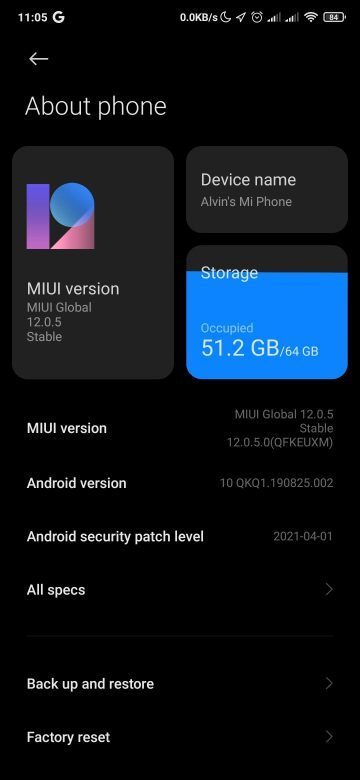
اگر از آیفون یا آیپد استفاده میکنید، باید به مسیر Settings > General > iPhone Storage/iPad Storage بروید.
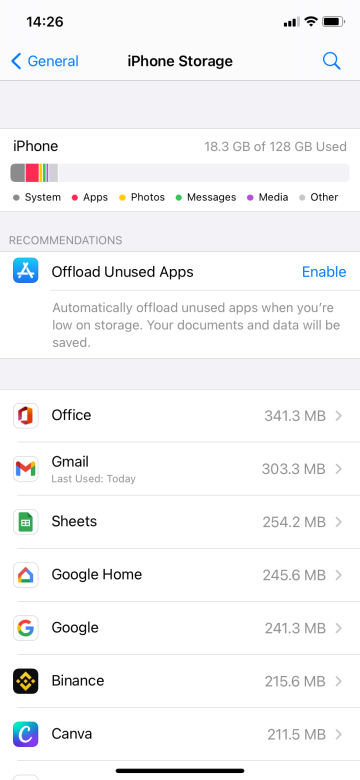
اگر فضای کافی بر روی حافظه نداشتید، حتما باید فایلهای خود را خالی کنید تا واتساپ بتواند به درستی فایلها را دانلود کند. ممکن است بعد از خالی کردن حافظه نیز این اتفاق نیفتد، به همین دلیل، بهتر است یک بار برنامه را ببندید و دوباره باز کنید تا ببینید، مشکل حل شده یا نه … .
دسترسیهای واتساپ
به هر دلیلی، ممکن است دسترسیهایی که واتساپ باید به منابع دستگاه شما داشته باشد، از این برنامه سلب شده.
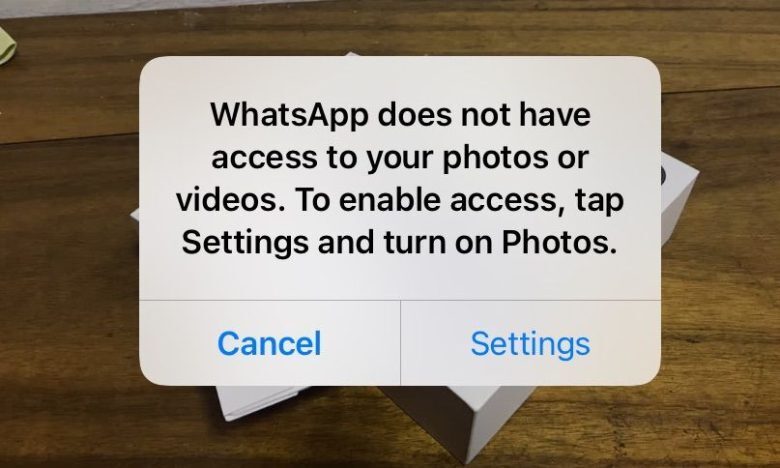
پس بهتر است به تنظیمات گوش بروید و دسترسی به بخش حافظه را به واتساپ بدهید. اگر این دسترسی داده نشود، واتساپ قادر به ذخیره فایلها بر روی گوشی نخواهد بود. اگر از اندروید استفاده میکنید، به مسیر Settings > Apps > Manage apps > WhatsApp > App permissions > Storage بروید و روی گزینهی Allow لمس کنید.
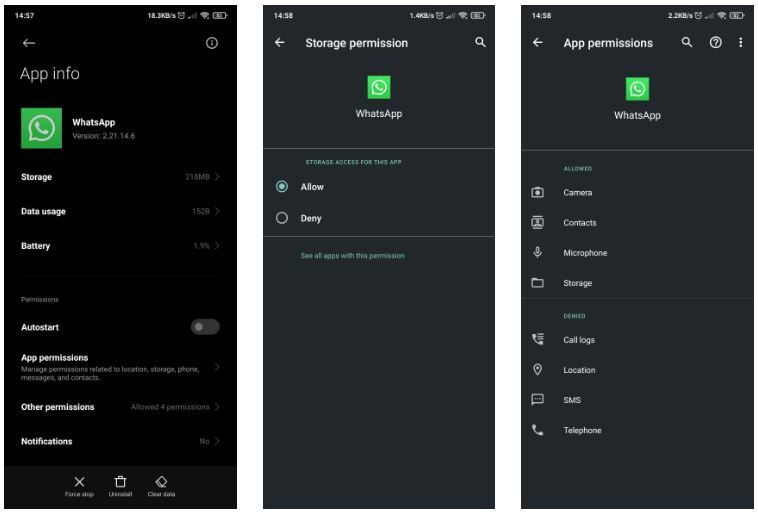
کاربران آیفون اما باید به برنامه Settings رفته و سپس Privacy را انتخاب کنند. در اینجا روی Photos بزنید و WhatsApp را از لیست انتخاب کنید. در اینجا باید مطمئن شوید که گزینهی All Photos انتخاب شده باشد.
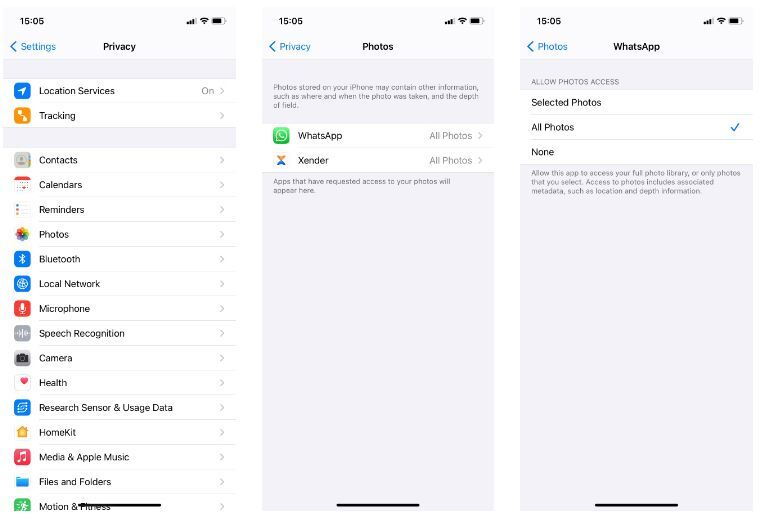
واتساپ را به زور ببندید!
خیلی اوقات برنامهها گیر میکنند و عملکرد آنها دچار مشکل میشود. این زمانها، به زور بستن برنامه ممکن است، مشکل شما را حل کند. اگر از سیستم عامل اندروید استفاده کنید، برای این کار باید ابتدا به Settings رفته و از مسیر Apps > Manage apps، برنامه را انتخاب کنید. در اینجا گزینهی Force Stop را میبینید که باید روی آن زده و سپس OK را بزنید. ممکن است این مسیر در بعضی از گوشیها، کمی متفاوت باشد.
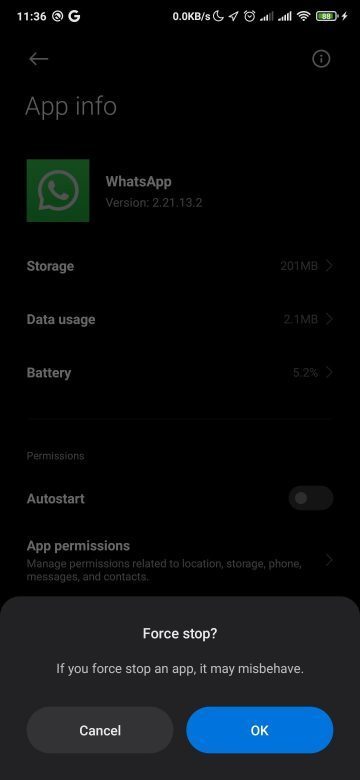
در آیفون اما کافی است روی دکمه فیزیکی خانه دوبار بزنید و برنامه را از آنجا ببندید یا این که صفحه را به سمت بالا کشیده و در میان برنامههایی که باز هستند، واتساپ را ببندید. در هر دو سیستم عامل، خاموش و روشن کردن گوشی نیز در همین راستا به شما کمک خواهد کرد.
واتساپ را به روز کنید
حتما مطمئن شوید که جدیدترین نسخه از واتساپ را دانلود کردهاید. برای این کار یا به گوگل پلی استور یا اپ استور اپل رفته یا از لینکهای زیر استفاده کنید:
فعال کردن Save to Camera Roll در آیفون
این مشکل مختص به آیفون است و خیلی اوقات باعث میشود که عکسها و دیگر فایلهای چند رسانهای در واتساپ دانلود نشوند. واتساپ را اجرا کرده و به مسیر Settings > Chats بروید و در آنها، سوییچ گزینهی Save to Camera Roll را فعال کنید تا این گزینه فعال شود.
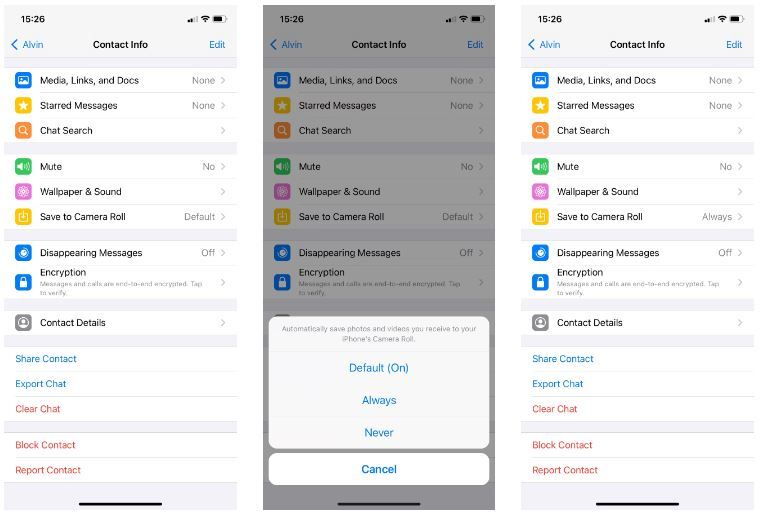
ساعت و تاریخ گوشی خود را تنظیم کنید
اگر ساعت و تاریخ گوشی شما به درستی تنظیم نشده باشد و با منطقه زمانی همخوانی نداشته باشد، ممکن است باعث شود، بعضی برنامهها از جمله واتساپ، به درستی کار نکنند. بهتر است که تنظیم ساعت و تاریخ را به صورت خودکار تنظیم کنید و اگر نه، حتما از درستی آن اطمینان حاصل نمایید. کاربران اندروید برای دسترسی به تنظیمات این بخش، باید به مسیر Settings > System > Date & time بروند و کاربرانی که از آیفون یا آیپد استفاده میکنند نیز از مسیر System > General > Date & Time به تنظیمات مورد نظر میرسند. بعد از انجام این کار، حتما واتساپ را یک بار ببندید و دوباره باز کنید تا ببینید، مشکل دانلود نشدن عکسها و فایلهای چند رسانهای حل شده یا خیر … .
